Düzeltme: Fortnite An Error While Connecting To Epic Servers
Fortnite oyuncularının, oyunu çalıştırdıktan sonra karşılaştıkları "An error while connecting to epic servers. Please try again later." hatasını bu makalede çözüme ulaştırmaya çalışacağız.
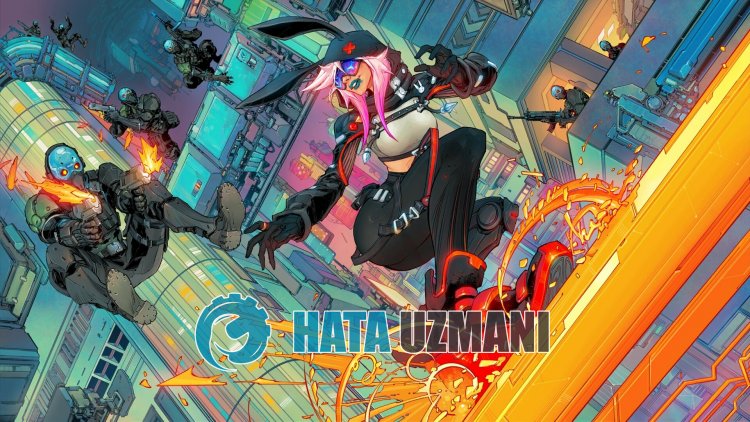
Fortnite oyuncularının, oyunu çalıştırdıktan sonra "An error while connecting to epic servers. Please try again later." ve ardından "ESP-MAIN-002" veya "ESP-BUIMET-003" hatasıyla karşılaşarak oyuna olan erişimi kısıtlanmakta. Eğer sizde böyle bir sorunla karşılaşıyorsanız aşağıdaki önerileri gerçekleştirerek sorunun çözümüne ulaşabilirsiniz.
- Fortnite An Error While Connecting To Epic Servers Nedir?
- Fortnite An Error While Connecting To Epic Servers Nasıl Düzeltilir?
Fortnite An Error While Connecting To Epic Servers Nedir?
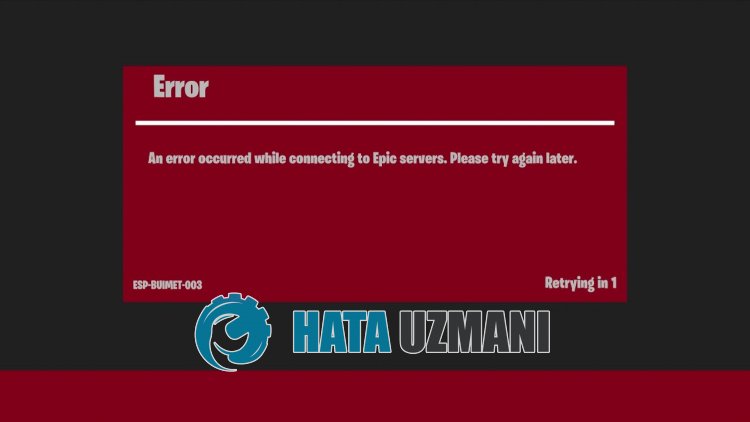
Karşılaşılan bu hata, genellikle Epic Games veya Fortnite sunucularında yapılan bakım çalışmasından dolayı gerçekleşmektedir.
Elbette sadece bu sorundan dolayı değil, birçok sorundan dolayı da böyle bir hatayla karşılaşabilirsiniz.
Bunun için sizlere birkaç öneriden bahsederek sorunun çözümüne ulaşabilirsiniz.
Fortnite An Error While Connecting To Epic Servers Nasıl Düzeltilir?
Karşılaşılan bu hatayı düzeltmemiz için aşağıdaki önerileri gerçekleştirerek sorunun çözümüne ulaşabilirsiniz.
1-) Oyunu Tekrar Başlatın
Oyunu tekrar başlatarak sunuculara tekrar bağlanmayı deneyebilirsiniz.
Bunun nedeni yüksek dengesiz bir ping değerine sahip olmanızdan dolayı oluşabilir.
Bunun önüne geçmemiz için oyunu tekrar başlatarak sorunu ortadan kaldırabilirsiniz.
2-) Sunucuları Kontrol Edin
Sunucu bağlantısında oluşan sorunlar bu gibi çeşitli hatalarla karşılaşmamıza neden olabilir.
Bundan dolayı sunucuların bakımda olup olmadığını kontrol etmemiz gerekebilir.
Fortnite sunucularını kontrol etmek için aşağıda bıracağımız bağlantıya ulaşabilirsiniz.
Fortnite DownDetector Sunucu Kontrolü
Fortnite Twitter Sunucu Kontrolü
Epic Games Public Status Sunucu Kontrolü
3-) Başka Bir Dns Sunucusunu Kaydedin
Başka bir dns sunucusunu bilgisayara kaydederek sorunu ortadan kaldırabiliriz.
- Denetim Masasını açın ve Ağ ve İnternet seçeneğini seçin
- Açılan ekranda Ağ ve Paylaşım Merkezi'ni açın.
- Sol Tarafta bulunan Bağdaştırıcı ayarlarını değiştirin seçeneğine tıklayın.
- Bağlantı Türünüzün üzerine sağ tıklayarak Özellikler menüsünü açın.
- İnternet Protokolü Sürüm 4'e (TCP /IPv4) çift tıklayın.
- Aşağıda vereceğimiz Google Dns sunucusunu yazarak ayarları uygulayalım.
- Tercih edilen DNS sunucusu: 8.8.8.8
- Diğer DNS sunucusu: 8.8.4.4
- Ardından Çıkarken ayarları doğrula seçeneğine tıklayarak Tamam butonuna basıp işlemleri uygulayın.
Bu işlemden sonra diğer öneriyi gerçekleştirin.
4-) Bağlantınızı Kontrol Edin
İnternet bağlantısında oluşan sorun birçok hataları beraberinde getirebilmekte. Eğer internet bağlantınızda yavaşlama veya kopukluk yaşanıyorsa giderilmesi için birkaç öneri verelim.
- İnternetinizin hızı yavaşlıyorsa modeminizi kapatıp tekrar açın. Bu işlem bir nebze de olsa internetinizi rahatlatacaktır.
- İnternet önbelleğini temizleyerek sorunu ortadan kaldırabiliriz.
DNS Önbelleğini Temizleyin
- Başlat arama ekranına "cmd" yazıp yönetici olarak çalıştırın.
- Komut istemcisi ekranına sırasıyla aşağıdaki kod satırlarını yazarak enter tuşuna basın.
- ipconfig /flushdns
- ipconfig /renew
- netsh int ipv4 reset
- netsh int ipv6 reset
- netsh winhttp reset proxy
- netsh winsock reset
- ipconfig /registerdns
- Bu işlemden sonra başarılı bir şekilde dns önbelleğinizin ve proxylerinizin temizlendiğini gösterecektir.
Bu işlemden sonra bilgisayarı yeniden başlatarak sorunun devam edip etmediğini kontrol edin.
5-) Modeminizi Kapatıp Açın
Modeminizi kapatıp 20 saniye bekleyerek tekrar açın. Bu işlem sırasında ip adresiniz değişecek ve çeşitli ağ sorunun önüne geçecektir.
Evet arkadaşlar sorunumuzu bu başlık altında çözmüş olduk. Eğer sorununuz devam ediyorsa açtığımız FORUM platformumuza girerek karşılaştığınız hataları sorabilirsiniz.
![YouTube Sunucuda Bir Sorun Oluştu [400] Hatası Nasıl Düzeltilir?](https://www.hatauzmani.com/uploads/images/202403/image_380x226_65f1745c66570.jpg)


















